- Bölüm 1: Depolama Alanınızı Kontrol Edin
- Bölüm 2: iPhone Alanında Yer Açmanın Akıllı Yöntemi
- Bölüm 3: iPhone Alanında Yer Açmak için Belirli Verileri Temizle
- Bölüm 4: iPhone Alanında Yer Açmak İçin Yararsız Uygulamaları Silin
- Bölüm 5: iPhone Alanında Yer Açmak için Uygulamayı Boşaltın
- Bölüm 6: iPhone Alanını Boşaltmak için iPhone'u Sıfırlayın
İPhone, iPad veya iPod'daki tüm içerikleri ve ayarları tamamen ve kalıcı olarak kolayca silin.
- İPhone Önemsiz Dosyalarını Temizle
- İPad Önbelleğini Temizle
- İPhone Safari Çerezlerini Temizle
- İPhone Önbelleğini Temizle
- İPad Belleğini Temizle
- İPhone Safari Geçmişini Temizle
- İPhone Kişilerini Sil
- İCloud Yedeklemesini Sil
- İPhone E-postalarını Sil
- İPhone Sil WeChat
- İPhone WhatsApp'ı Sil
- İPhone Mesajlarını Sil
- İPhone Fotoğrafları Sil
- İPhone Çalma Listesini Sil
- İPhone Restrctions Parolasını Sil
iPhone'da Nasıl Boş Alan Açılır - Kanıtlanmış 5 Yöntem
 Tarafından güncellendi Boey Wong / 16 Ağustos 2021 10:00
Tarafından güncellendi Boey Wong / 16 Ağustos 2021 10:00iPhone'umda nasıl yer açarım?
Çoğu iPhone sahibi, 32 GB veya daha fazlasına sahip olanlar bile, bu kadar az iPhone depolama alanıyla yönetmeyi zor buluyor. Bir fotoğraf çekmeye veya bir uygulama indirmeye çalıştığınızda 'Yeterli kullanılabilir depolama alanı yok' mesajını almak gerçekten can sıkıcı. SD kart veya mikro SD kart yoluyla daha fazla depolama alanı genişletmenize izin veren birçok Android telefonun aksine, Apple'ın cep telefonları sınırlıdır.
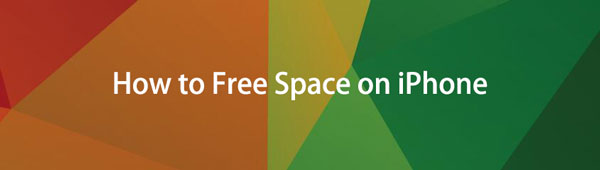
En büyük depolama domuzları genellikle, dikkatli olmazsanız neredeyse tüm alanı kaplayabilecek fotoğraflar ve videolardır. Sıkışıklıktan kurtulmanıza yardımcı olması için elbette bazı resim ve videoları silebilirsiniz, ancak sürekli olarak korkunç 'yeterli depolama alanı yok' uyarısı alıyorsanız, bu uzun vadeli bir çözüm değildir. iPhone veya iPad'inizi temizlemek için daha fazla numara bulmanız gerekiyor. Bu yazıda, iPhone depolama alanını temizlemek için size bazı yararlı ipuçları göstereceğiz.

Rehber Listesi
- Bölüm 1: Depolama Alanınızı Kontrol Edin
- Bölüm 2: iPhone Alanında Yer Açmanın Akıllı Yöntemi
- Bölüm 3: iPhone Alanında Yer Açmak için Belirli Verileri Temizle
- Bölüm 4: iPhone Alanında Yer Açmak İçin Yararsız Uygulamaları Silin
- Bölüm 5: iPhone Alanında Yer Açmak için Uygulamayı Boşaltın
- Bölüm 6: iPhone Alanını Boşaltmak için iPhone'u Sıfırlayın
Bölüm 1: Depolama Alanınızı Kontrol Edin
Her şeyden önce, iPhone üzerindeki depolama alanını kontrol edip yönetin Ayarlar > genel > iPhone Depolama Alanı > Depolama Yönetmedaha sonra hangi uygulamaların en fazla alanı kapladığına dair ayrıntılı bir görünüm göreceksiniz.
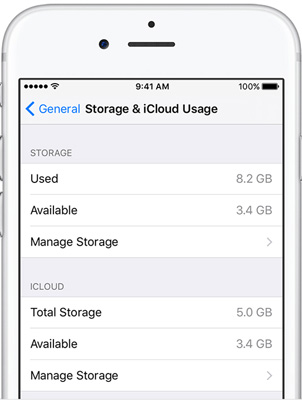
Bölüm 2: iPhone Alanında Yer Açmanın Akıllı Yöntemi
İPhone'daki alanı iyice ve hızlı bir şekilde temizlemek istiyorsanız, güvenilir bir iPhone veri silgisini kullanabilirsiniz, İOS için FoneEraser sana yardım etmek için. 2 modu vardır, biri Tüm Verileri Sil. Bunu seçerseniz, tüm iOS içerikleri ve ayarları silinecek ve hiçbiri tarafından kurtarılamaz. iPhone veri kurtarma aletler. Bunu yapmadan önce, daha iyi yedek iPhone önce bilgisayara.
İOS için FoneEraser, iPhone, iPad veya iPod'daki tüm içeriği ve ayarları tamamen ve kalıcı olarak kolayca silebilen en iyi iOS veri temizleyicisidir.
- İPhone, iPad veya iPod touch'tan istenmeyen verileri temizleyin.
- Tek seferlik yazma işlemiyle verileri hızlı bir şekilde silin; bu sayede birçok veri dosyası için zaman kazanabilirsiniz.
- Güvenli ve kullanımı kolaydır.
1. AdımProgramı ücretsiz olarak indirip bilgisayarınıza yükleyin ve tamamladığınızda otomatik olarak başlayacaktır.

2. AdımİPhone'unuzu bilgisayara USB kablosu ile bağlayın ve kilitliyse telefonunuzda şifrenizi girin. çıkıntı Güven iOS 7 veya üstü sürüm için cihazda.
3. AdımYazılım yakında iPhone'unuzu algılayacaktır. Seçmek Tüm Verileri Sil.
4. AdımBir silme seviyesi seçin (Düşük, Orta veya Yüksek). Burada yüksek seviye tavsiye edilir.

5. AdımCihazınız bağlandıktan sonra, Başlama silmeye başlamak için düğmesine basın ve ardından Tamam Evet prosedürü onaylamak için.
6. AdımSilme işleminin tamamlanmasını bekleyin.
Diğer bir özellik ise Boş Alan Açınve iPhone gereksiz dosyalarını, büyük dosyaları temizlemenize, uygulamaları silmenize ve iPhone fotoğraflarını temizlemenize yardımcı olacak 4 özellik vardır. iPhone'daki tüm verileri kaybetmek istemiyorsanız, Boş Alan Açın > Önemsiz Dosyaları Temizle bunun yerine burada.

İOS için FoneEraser, iPhone, iPad veya iPod'daki tüm içeriği ve ayarları tamamen ve kalıcı olarak kolayca silebilen en iyi iOS veri temizleyicisidir.
- İPhone, iPad veya iPod touch'tan istenmeyen verileri temizleyin.
- Tek seferlik yazma işlemiyle verileri hızlı bir şekilde silin; bu sayede birçok veri dosyası için zaman kazanabilirsiniz.
- Güvenli ve kullanımı kolaydır.
Bölüm 3: iPhone Alanında Yer Açmak için Belirli Verileri Temizle
Gördüğünüz kadarıyla, iPhone depolama alanı dolduğunda iPhone'u temizlemenin birçok yolu vardır. Bununla birlikte, bazı yöntemler oldukça uzun sürebilir, FoneEraser işlemi daha kolay ve hızlı hale getirebilir.
1. Seçenek: Fotoğraf Yayınını kapatın
iPhone'unuzun gönderdiğiniz ve aldığınız tüm metinleri sonsuza kadar sakladığını bilmiyor olabilirsiniz! O eski mesajlara ihtiyacın yok mu? İle iphone'daki depolama alanını temizle, Gidin Ayarlar > Mesajlar ve görene kadar aşağı kaydırın. Mesaj geçmişi. Musluk Mesajları Sakla ve değişim Sonsuza dek için 30 Günleri or 1 yıl ihtiyacınıza göre. Bir açılır mesaj sizden eski mesajları silmenizi isteyecektir. Sil Devam etmek için.
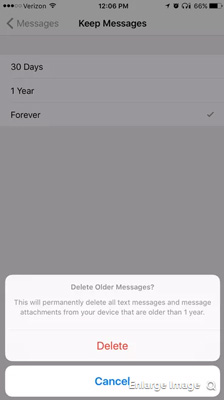
Seçenek 2: Keeo Mesajları Özelliği
Fotoğraf Yayınınıza yüklenen fotoğraflar tam çözünürlükte olmasalar da iPhone'unuzda çok yer kaplıyorlar. Bu nedenle Fotoğraf Akışı özelliği, alandan tasarruf etmenize de yardımcı olacaktır. git Ayarlar > Fotoğraf ve Kamera > Kapat Fotoğraf Akış.
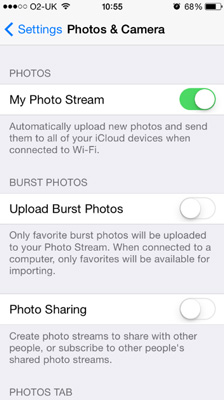
Seçenek 3: Fotoğrafların Çifte Kaydedilmesini Durdurun
iPhone'unuzun HDR modunu çok kullanıyorsanız, muhtemelen telefonunuzun otomatik olarak iki fotoğraf kaydettiğini fark etmişsinizdir: HDR sürümü ve normal sürüm. git Ayarlar > Fotoğraflar > Kapat Normal Fotoğrafı Tut bunu durdurmak için.
Seçenek 4: İndirilen Müziği Sil
iPhone'da biraz müzik kaydettiyseniz, başlatabilirsiniz. Music iPhone'da silmek istediğinizi bulun, sağdan sola kaydırın, Sil düğmesine basın.
Seçenek 5: Podcast'i iPhone'dan Kaldır
Tüm podcast'leri aynı anda kaldıramazsınız, açmalısınız. Podcast uygulamasını seçin, ardından iPhone'dan kaldırmak için tek tek kaydırın.
Seçenek 6: Safari Verilerini Temizle
Tarama Önbelleği
Gizlilik sızıntısını önlemek ve iPhone depolama alanınızı boşaltmak için, göz atma çerezlerinizi şimdiden temizleyin ve sonra iyi bir seçenek olmalıdır. Tarayıcı önbelleğini temizlemek için, Ayarlar > Safari > Geçmişi ve Web Sitesi Verilerini Temizle.
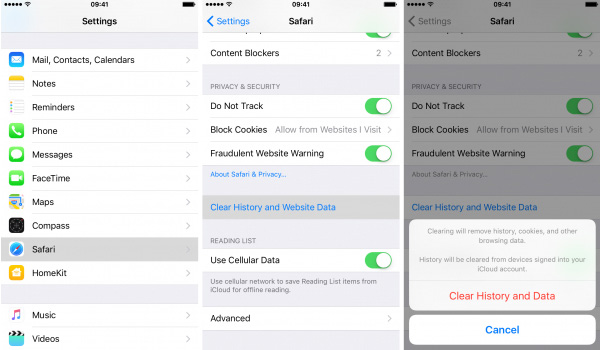
Okuma Listesi
Ayrıca şu adrese gidebilirsiniz: Ayarlar > genel > iPhone Depolama Alanı > Safari > Çevrimdışı Okuma Listesi > Sil iPhone Safari okuma listesini kaldırmak için.
Bölüm 4: iPhone Alanında Yer Açmak İçin Yararsız Uygulamaları Silin
Yukarıda belirtilen uygulamaların yanı sıra, iPhone'da başka alan nasıl boşaltılır?
Artık kullanmadığınız uygulamaları silmek de çok fazla depolama alanı kazandıracaktır. Ana ekrandan bir uygulamayı simgesine dokunup basılı tutarak silebilirsiniz ve düzenleme modunda olduğunuz anlamına gelen sallanmaya başlamasını bekleyebilirsiniz. Ardından üzerine dokunun x Uygulamayı kaldırmak için sol köşedeki
Uygulamaları iPhone'dan silmek için başka bir seçenek de iPhone'a erişmektir. Ayarlar > genel > iPhone Depolama Alanı. Listeden uygulama seçin, öğesine dokunun. Uygulamayı Sil yeni sayfada.
Bölüm 5: iPhone Alanında Yer Açmak için Uygulamayı Boşaltın
Bu, kullanıcıların, belgelerini ve verilerini kaldırmadan iPhone'da yer açmak için uygulamaları iPhone'dan silmelerine yardımcı olan yeni bir özelliktir. Ve bu uygulamayı yeniden yüklediğinizde bu veriler geri yerleştirilecektir. dokunabilirsin Ayarlar > genel > iPhone Depolama Alanı> bir uygulama seçin > Boşaltma Uygulaması Uygulamayı ve önbelleğini silmek için. Bundan sonra, tıklayın Uygulamayı Yeniden Yükle.
Bölüm 6. iPhone Alanını Boşaltmak için iPhone'u Sıfırlayın
Bazı kullanıcılar iPhone'daki belleği temizlemek için iPhone'daki tüm verileri silmeyi tercih edebilir. Onlardan biriyseniz, iPhone'u sıfırlamayı deneyebilirsiniz.
Seçenek 1. iPhone'u Ayarlar'dan Sıfırla
MyCAD'de yazılım Güncelleme ye git Ayarlar > genel > Reset > Tüm İçeriği ve Ayarları Sıfırla.
Seçenek 2. iPhone'u iTunes aracılığıyla sıfırlayın
Bilgisayarda iTunes'u çalıştırmanız ve ardından iPhone'u bağlamanız gerekir. Tıklamak cihaz simge> Özet > iPhone Restore.
Seçenek 3. İPhone'u iCloud üzerinden sıfırlama
icloud.com'u bilgisayarda veya cep telefonu tarayıcısında ziyaret edebilir, ardından iCloud hesabınıza giriş yapabilirsiniz. tıklayın Benim Bul ve listeden iPhone'unuzu seçin ve Bu Aygıtı Sil düğmesine basın.
Hepsi iPhone'da belleği nasıl temizleyeceğinizle ilgili, buna göre birini özgürce seçebilir ve deneyebilirsiniz. Gördüğünüz gibi, Apple iPhone alanını boşaltmak için varsayılan bir yol sağlamıyor, iPhone verilerini tek tek temizlemeniz gerekiyor. iPhone için alan boşaltmak için daha fazla seçenek sunduğundan ve kullanıcılar için çok daha kolay olduğundan, iOS için FoneEraser'ı bilgisayarda kullanmanız önerilir.
İOS için FoneEraser, iPhone, iPad veya iPod'daki tüm içeriği ve ayarları tamamen ve kalıcı olarak kolayca silebilen en iyi iOS veri temizleyicisidir.
- İPhone, iPad veya iPod touch'tan istenmeyen verileri temizleyin.
- Tek seferlik yazma işlemiyle verileri hızlı bir şekilde silin; bu sayede birçok veri dosyası için zaman kazanabilirsiniz.
- Güvenli ve kullanımı kolaydır.
